Shaxda tusmada
Markaan ku shaqayno xog-ururin weyn oo Excel ah, mararka qaarkood xog-ururinta waxay u kala baxdaa laba bog. Waa dhacdo caadi ah oo ku dhacda nolosheenna xirfadeed ee caadiga ah. Maqaalkan, waxaan ku tusi doonaa shan habab kala duwan si ay ugu habboonaadaan dhammaan tiirarka hal bog ee Excel. Hadii aad xiisaynayso arrintan, soo deji buuga shaqada oo na raac
Soo deji Buug-shaqeedka Barashada
> 7>Ku Habee Dhammaan Tiirarka Hal Bog xog ururinta 21 shaqaale. Waxaan ku xusnay aqoonsigooda tiirka B , magacyadooda tiirka C , jinsiga ku jira tiirka D , degaanka degganaanshaha tiirka E , tirada guud ee xubnaha qoyska ee tiirka F , wadarta dakhliga ku jira tiirka G , iyo wadarta kharashyada ku jira tiirka H . Marka, waxaan dhihi karnaa in xogtayadu ay ku jirto tirada unugyada B4:H25 . Hadda, haddii aan isku dayno in aan ku soo bandhigno xogta iyada oo loo marayo Page Break Preview , miiska ayaa muujinaya, oo u kala jabay laba bog. Waxaan ku tusi doonaa sida loo hagaajiyo.
>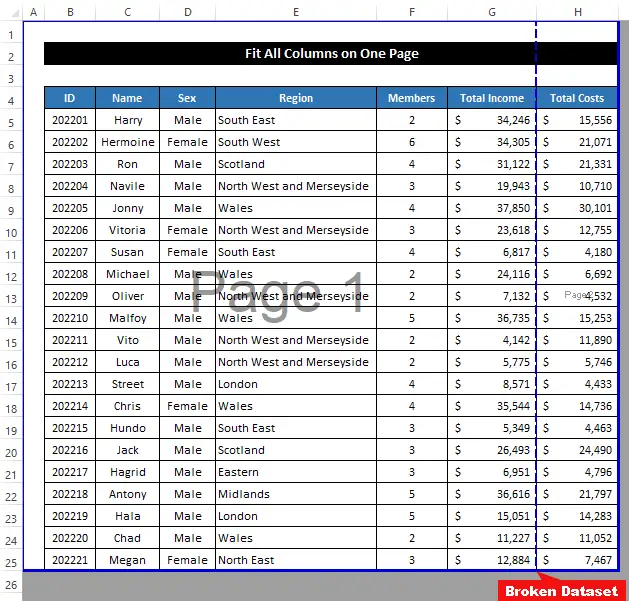 >>>>>>>> 1. Wax ka beddelidda Xulashada Daaqadda Daabacaadda
>>>>>>>> 1. Wax ka beddelidda Xulashada Daaqadda DaabacaaddaWaxaan isticmaaleynaa Qoojinta sifooyinka Excel ee ku dhex-jira Daabac ikhtiyaarka ku habboon dhammaan tiirarka hal bog. Gudaha Scaling menu, waxaan isticmaali karnaa laba xulashooyin kala duwan. Midka hore waa kan1 Habkan, waxaanu isticmaali doonaa Fit Sheet on Hal Page doorashada Scaling menu. Tillaabooyinka habkan ayaa lagu sifeeyay hoos:
> Daabac.Ka sokow, waxaad sidoo kale riixi kartaa 'Ctrl+P'si aad u bilowdo qaybta daabacaadda > 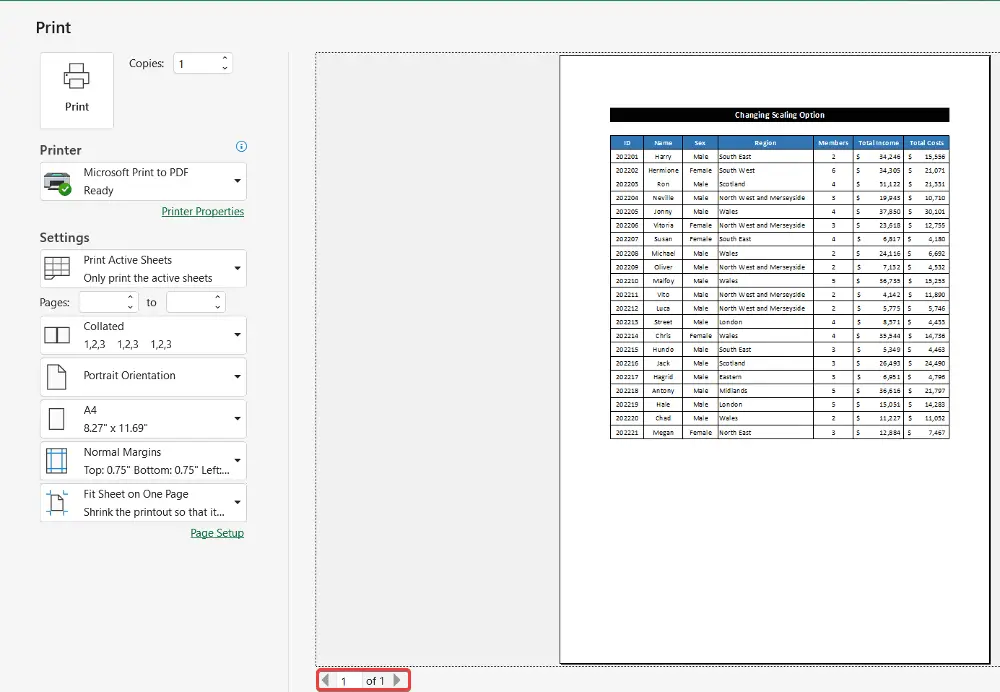
- Marka aad dooranayso daabacaha aad rabto, waxa aad daabacan kartaa kaydka xogta
- Haddii kale , ku noqo xaashida shaqada Excel adoo isticmaalaya badhanka Back 1>Arag tab, dhagsii Page Break Preview Preview doorka Aragtida Buuga Shaqada kooxda >
 > 3> 13
> 3> 13 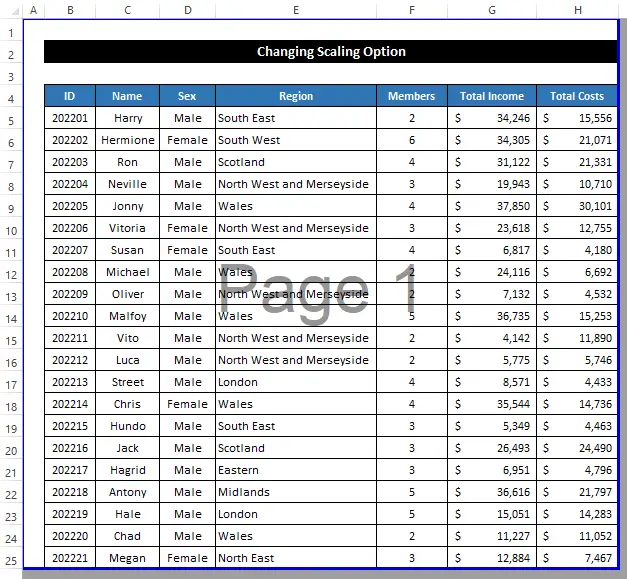 >
>
1.2 Ku dheji dhammaan tiirarka hal bog
>Habkan soo socda, waxaan isticmaaleynaa Ku habboon dhammaan tiirarka hal bogikhtiyaarka Qiimayntamenu. Habka habkan waxaa loo bixiyaa sidaraac:> Daabac.Ka sokow, waxaad sidoo kale riixi kartaa 'Ctrl+P'si aad u bilawdo qaybta daabacaadda 
- kadib, dooro daabacaha aad rabto, haddii aad rabto inaad daabacdo xogta xogta.<15
- Haddii kale, ku laabo xaashida shaqada Excel adoo adeegsanaya badhanka Back Hadda, gudaha Arag tab, dhagsii Aragtida Nasashada Bogga doorashada Muqaalka Buuga Shaqada kooxda.
 >
>
- Waxaad arki doontaa dhammaan tiirarka xog-ururinta ee ku rakiban hal bog Waxaad sheegtaa in habkayagu si guul leh u shaqeeyay, waxaanan awoodnaa inaan ku dhejino dhammaan tiirarka hal bog oo Excel ah.
Read More ku yaal hal bog >
> 2. Wax ka beddelka dejinta bogga habka, waxaan wax ka beddeli doonaa Bogga Setup doorashada si ay ugu habboonaato dhammaan tiirarka hal bog. Tillaabooyinka geeddi-socodkan waxaa lagu bixiyaa hoos: > Dejinta bogga sanduuqa wada hadalka. >
 >
>- Daaqad yar oo cinwaankeedu yahay Setup Page ayaa kasoo muuqan doona kaagaQalabka.
- Hadda, gudaha Bogga , dooro Ku habboon ikhtiyaarka oo ilaali qiimaha labada sanduuq 1 .
- Markaa, dhagsii OK si aad u xidho sanduuqa
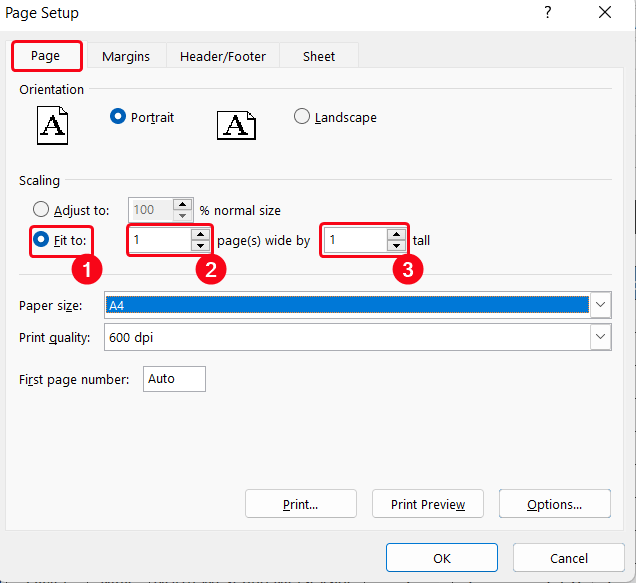
- >Intaas ka dib, gudaha View > tab, dhagsii Aragtida Nasashada Bogga doorashada Aragtida Buuga Shaqada .

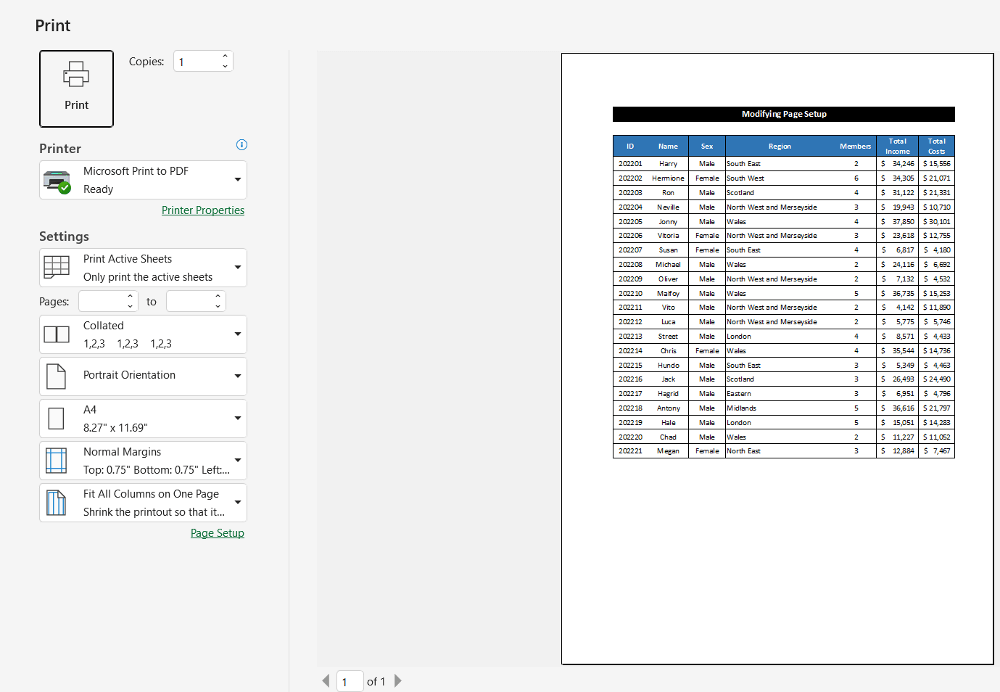 >
>Ugu dambayntii, waxaan dhihi karnaa habkayagu wuxuu u shaqeeyay si wax ku ool ah, waxaana awoodnaa inaan ku dhejino dhammaan tiirarka hal bog oo Excel ah
Wax dheeraad ah ka akhri: Sidee Si aad ugu habboonaato bogga Excel (3 Siyaabo Fudud)
> 3. Beddelida Hanuuninta BoggaXaaladdan, waxaanu samaynaynaa wax ka beddelka Bogga Setupdoorasho ku habboon dhammaan tiirarka hal bog. Habka geeddi-socodkan ayaa lagu sharraxay hoosta:ee Bogga Setup furaha sanduuqa wada hadalka> ayaa ka soo muuqan doona qalabkaaga.
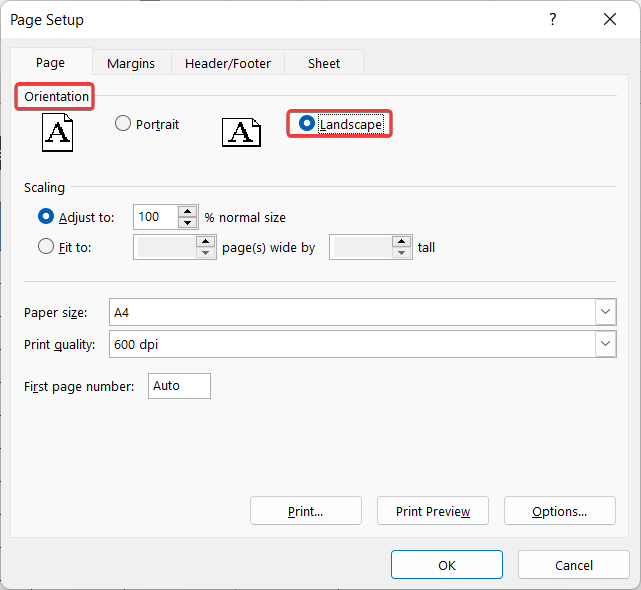
- kadib, gudaha View tab, dhagsii Page Break Preview >1>>

- Waxaad arki doontaa dhammaan tiirarka kaydka xogta ee ku rakiban hal bog
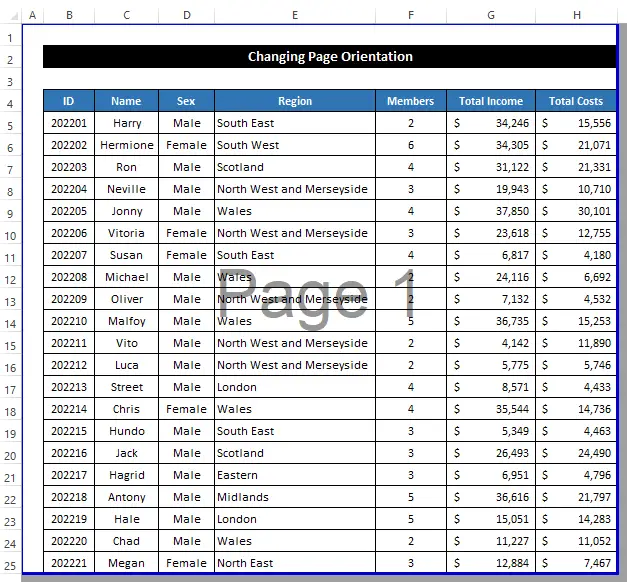 >
>
- Intaa waxaa dheer, haddii aad rabto inaad daabacdo xogtan, markaa waa inaad riixdaa 'Ctrl+P' fur daaqadda Print oo waxay noqon doontaa sida sawirka hoose ka muuqda
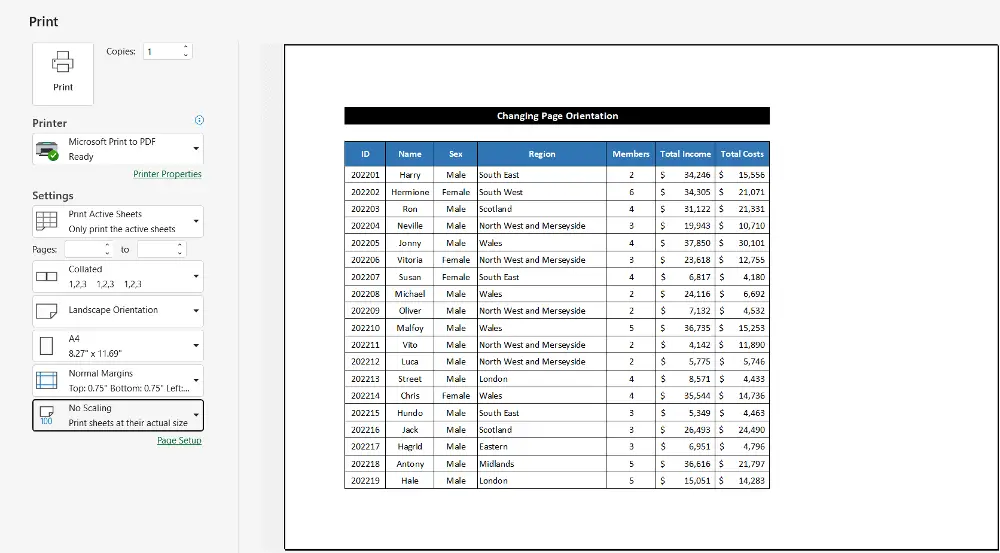
Marka, waxaan dhihi karnaa habkayagu si guul leh ayuu u shaqeeyay, iyo Waxaan awoodnaa inaan ku dhejino dhammaan tiirarka hal bog oo Excel ah.
>Akhri wax dheeraad ah: Sida loo waafajiyo xaashida Excel ee Hal bog oo Erey ah (3 Siyaabaha fudud) 3>
4. Beddelka Balladhka Bogga Miisaanka si uu u Habboonaado Kooxda
> Miisaanka ku habboon Xulashada waxay ku taal Qaabka bogga sidoo kale waxay naga caawisaa inaan ku habboonno dhammaan tiirarka hal bog. Habka ku habboon dhammaan tiirarka hal bog ayaa lagu bixiyaa hoos: > 1> Qaabka bogga tab. >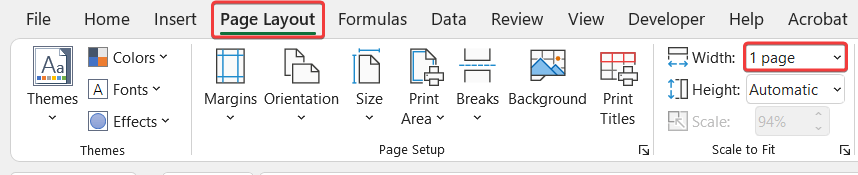 >>
>>- Markaa, gudaha View tab, dhagsii Page Break Preview. 2> doorashada Aragtida Buuga Shaqada kooxda. >

- Waxaad heli doontaa dhammaan tiirarka kaydka xogta ku rakiban hal bog.
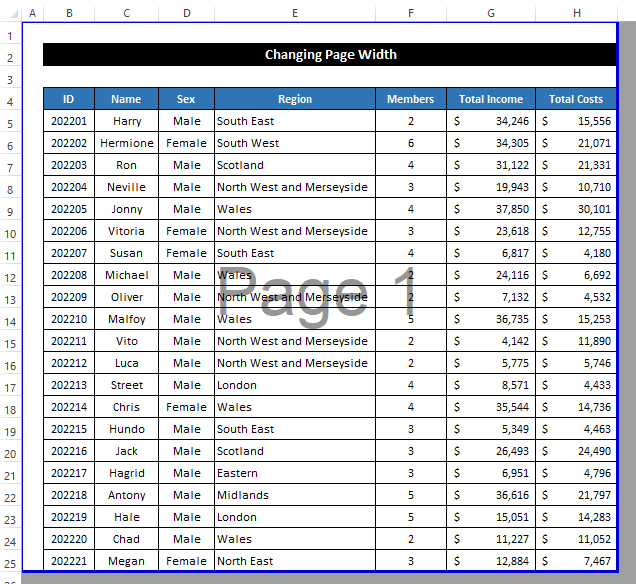 >>>
>>>- Sidoo kale, haddii aad rabto inaad daabacdo xogtan, markaa waa inaad riixdaa 'Ctrl+P' si loo furo daaqada Print waxayna noqon doontaa sida sawirka hoose ka muuqda Ugu dambeyntii, waxaan dhihi karnaa habkayagu wuxuu u shaqeeyay si sax ah, waxaanan awoodnaa inaan ku dhejino dhammaan tiirarka hal bog ee Excel.
In ka badan ka akhriso: Sida loo hagaajiyo cabbirka bogga Ku daabacida Excel (6 Quick Tricks)
Sidoo kale eeg: Sida Comma loogu dhejiyo nambarada Excel (7 siyaabood oo fudud)> 5 Markaan helno madaxyada xog-ururinta waa kuwo aad u dheer, laakiin hay'adaha ka tirsan tiirkaas waa gaaban yihiin, markaa habkani wuxuu noqon karaa xalka ugu fiican. Habka waxaa loo sharaxay si tallaabo tallaabo hoos ah: > G iyo H waa ku filan yihiin marka la barbar dhigo qiyamka unuga kale - Si loo gaabiyo madax-madaxeedyada, dooro tirada unugyada G4:H4 .<15
- Taabka Home , ka dooro Warp Text amarka kooxda Isku-habaynta >
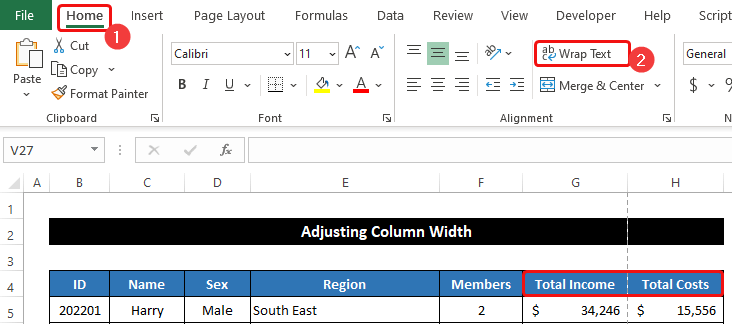 3>
3>- Hadda, u guuri curcurkaaga jiirka ilaa xadka u dhexeeya tiirarka G iyo H . Waxaad arki doontaa cursor-ku wuxuu u rogi doonaa ikoonka cabbirka . >
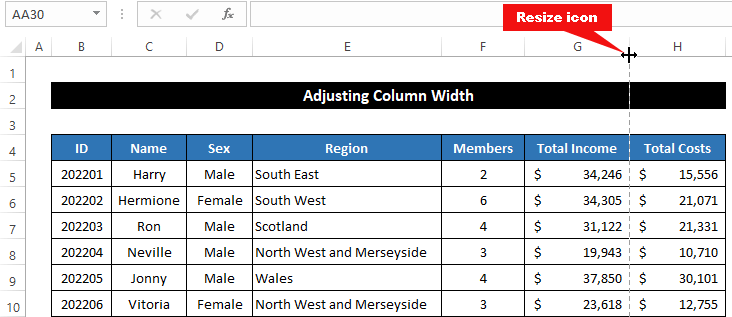
- Markaa, duurka riix bidix furaha mouse-ka oo u jiid summada cabbirka dhinacaaga bidix .
- Balaca tiirka waa la hagaajin doonaa 13>
- Si la mid ah, raac isla habraaca tiirka H .
- ka dibtaas, gudaha View tab, guji Page Break Preview doorashada kooxda Muqaalka Buuga Shaqada .
 >
>
- Waxaad heli doontaa dhammaan tiirarka kaydka xogta ee ku rakiban hal bog , haddii aad rabto inaad daabacdo xogtan, markaa waa inaad riixdaa 'Ctrl+P' si aad u furto daaqada Print waxayna noqon doontaa sida sawirka hoose ka muuqda. 16>>>
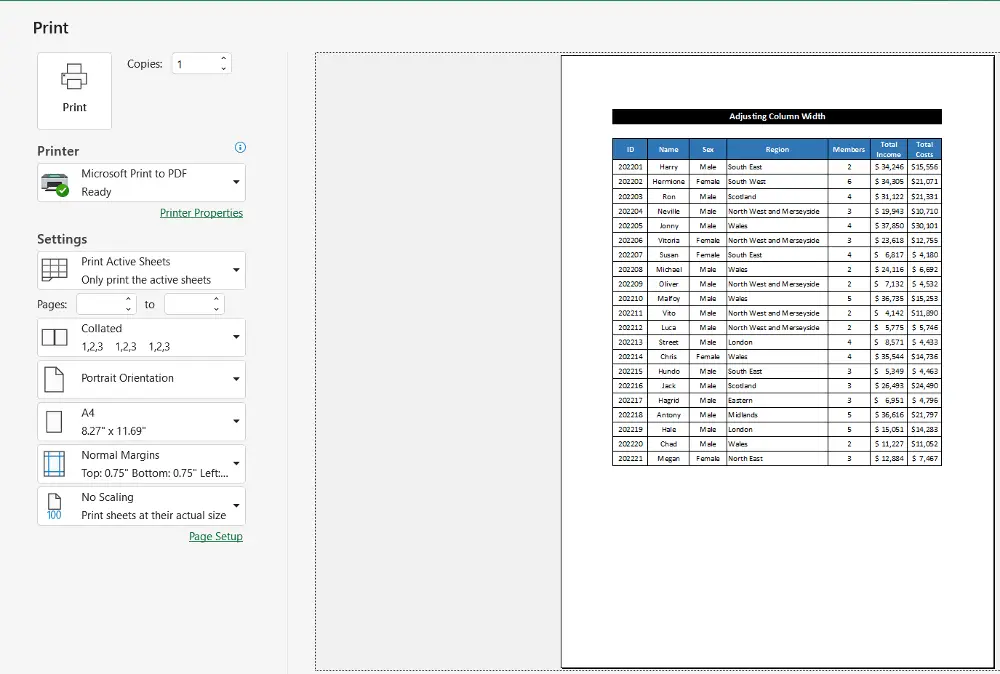 > Sidaa darteed, waxaan dhihi karnaa habraacayagu wuxuu si fiican u shaqeeyay, waxaanan awoodnaa inaan ku dhejino dhammaan tiirarka hal bog oo Excel. > Read More : > Sida loo Fidiyo Xaashida Faafinta ee Excel si loogu daabaco Bog Buuxa (5 Waddo oo Fudud)
> Sidaa darteed, waxaan dhihi karnaa habraacayagu wuxuu si fiican u shaqeeyay, waxaanan awoodnaa inaan ku dhejino dhammaan tiirarka hal bog oo Excel. > Read More : > Sida loo Fidiyo Xaashida Faafinta ee Excel si loogu daabaco Bog Buuxa (5 Waddo oo Fudud) Gabagabo
>Taasi waa dhammaadka maqaalkan. Waxaan rajeynayaa in maqaalkani uu ku caawin doono oo aad awoodi doonto inaad ku dhejiso dhammaan tiirarka hal bog ee Excel. Fadlan nagula wadaag wixii su'aalo dheeraad ah ama talooyin ah qaybta faallooyinka ee hoose haddii aad qabtid su'aalo kale ama talooyin.Ha iloobin inaad hubiso boggayaga ExcelWIKI dhibaatooyin badan oo la xiriira Excel iyo xalalka. Barashada habab cusub oo sii korodho!

